В устройстве нет диска origin: В устройстве нет диска — Answer HQ
Содержание
Не найден необходимый драйвер носителя при установке Windows
При установке Windows 10, 8 и Windows 7 на компьютер или ноутбук пользователь может столкнуться с ошибками «Не найден необходимый драйвер носителя. Это может быть драйвер DVD-дисковода, USB-накопителя или жесткого диска» (во время установки Windows 10 и 8), «Не найден необходимый драйвер для дисковода оптических дисков. Если у вас есть дискета, CD, DVD или флэш-накопитель USB с этим драйверов, вставьте этот носитель» (при установке Windows 7).
Текст сообщения об ошибке не особо понятен, особенно для начинающего пользователя, потому как не ясно, о каком именно носителе идет речь и можно предположить (неверно), что дело в SSD или новом жестком диске, на который происходит установка (об этом здесь: Не виден жесткий диск при установке Windows 7, 8 и Windows 10), однако обычно это не так и дело в другом.
Основные шаги, чтобы исправить ошибку «Не найден необходимый драйвер носителя», которые будут подробно описаны в инструкции далее:
- Если вы устанавливаете Windows 7 и делаете это с флешки (см.
 Установка Windows 7 с флешки), подключите USB накопитель к разъему USB 2.0.
Установка Windows 7 с флешки), подключите USB накопитель к разъему USB 2.0. - Если диск с дистрибутивом записан на DVD-RW, либо долго не использовался, попробуйте заново записать загрузочный диск с Windows (а лучше, возможно, попробовать установку с флешки, особенно если есть сомнения в полной работоспособности привода для чтения дисков).
- Попробуйте записать установочную флешку с помощью другой программы, см. Лучшие программы для создания загрузочной флешки. Например, сравнительно часто (по неясным причинам) ошибку «Не найден необходимый драйвер для дисковода оптических дисков» видят пользователи, записавшие USB накопитель в UltraISO.
- Используйте другой USB накопитель, удалите разделы на текущей флешке, если она содержит несколько разделов.
- Заново скачайте ISO Windows и создайте установочный накопитель (дело может быть в поврежденном образе). Как скачать оригинальные ISO образы Windows 10, 8 и Windows 7 с сайта Майкрософт.
Основная причина ошибки Не найден необходимый драйвер носителя при установке Windows 7
Ошибка «Не найден необходимый драйвер носителя» во время установки Windows 7 наиболее часто бывает вызвана (особенно в последнее время, по мере обновления компьютеров и ноутбуков у пользователей) тем, что загрузочная флешка для установки подключается к разъему USB 3. 0, а официальная программа установки ОС не имеет встроенной поддержки драйверов USB 3.0.
0, а официальная программа установки ОС не имеет встроенной поддержки драйверов USB 3.0.
Простое и быстрое решение проблемы — подключить флешку к порту USB 2.0. Их отличие от разъемов 3.0 — в том, что они не синего цвета. Как правило, после этого установка происходит без ошибок.
Более сложные способы решения проблемы:
- Записать на ту же флешку драйверы для USB 3.0 с официального сайта производителя ноутбука или материнской платы. При условии, что там есть эти драйверы (могут находиться в составе Chipset Drivers), а записывать их обязательно нужно в распакованном виде (т.е. не как exe, а как папку с файлами inf, sys и, возможно, другими). При установке нажать «Обзор» и указать путь к этим драйверам (если драйверов нет на официальных сайтах, можно использовать сайты Intel и AMD для поиска драйверов USB 3.0 для вашего чипсета).
- Интегрировать драйверы USB 3.0 в образ Windows 7 (здесь требуется отдельное руководство, которого у меня на данный момент нет).

Ошибка «Не найден необходимый драйвер для дисковода оптических дисков» при установке с DVD
Основная причина ошибки «Не найден необходимый драйвер для оптических дисков» при установке Windows с диска — поврежденный диск или плохо читающий диски привод DVD.
При этом, повреждений вы можете и не видеть, а на другом компьютере установка с этого же диска происходить без проблем.
В любом случае, первое, что следует попробовать в данной ситуации — либо записать новый загрузочный диск Windows, либо использовать загрузочную флешку для установки ОС. Оригинальные образы для установки доступны на официальном сайте Майкрософт (выше приводил инструкцию о том, как их скачать).
Использование другого ПО для записи загрузочного USB накопителя
Иногда случается, что сообщение об отсутствующем драйвере носителя появляется при установке Windows 10, 8 и Windows 7 с флешки, записанной какой-то определенной программой и не появляется при использовании другой.
Попробуйте:
- Если у вас мультизагрузочная флешка, записать накопитель с одним образом, например, с помощью Rufus или WinSetupFromUSB.
- Просто использовать другую программу для создания загрузочной флешки.
Проблемы с загрузочной флешкой
Если указанные в предыдущем разделе пункты не помогли, дело может быть и в самой флешке: если есть возможность, попробуйте использовать другую.
А заодно проверьте, не содержит ли ваша загрузочная флешка несколько разделов — это тоже может приводить к появлению таких ошибок при установке. Если содержит, удалите эти разделы, см. Как удалить разделы на флешке.
Дополнительная информация
В некоторых случаях, ошибка может быть вызвана и поврежденным образом ISO (попробовать загрузить заново или из другого источника) и более серьезными проблемами (например, неправильно работающая оперативная память может приводить к повреждению данных при копировании), хотя это и случается редко. Тем не менее, если есть возможность, стоит попробовать произвести загрузку ISO и создание накопителя для установки Windows на другом компьютере.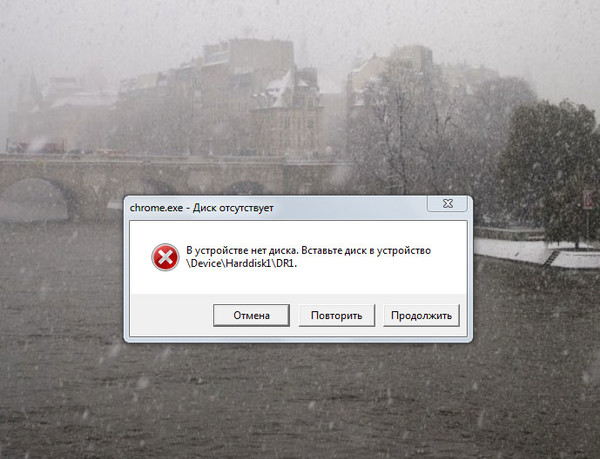
На официальном сайте Майкрософт также присутствует собственная инструкция по исправлению проблемы: https://support.microsoft.com/ru-ru/kb/2755139.
remontka.pro в Телеграм | Способы подписки
ваш оригинальный диск совсем не оригинален. Кто виноват и что делать? / Хабр
При работе с железом, потребительского ли, бизнес сегментов — не важно, сложно представить что-то, вызывающее столько «любви и обожания» к производителю, как «белые списки» совместимого оборудования и расходников.
Вроде бы все хорошо: никаких препятствий для работы устройства нет, но при подключении получаем что-нибудь в духе «ваше устройство не поддерживается, не хочу с ним работать», а то и вовсе гордое молчание и отсутствие признаков жизни.
В такой момент проникаешься к производителю особой нежностью и говоришь много ласковых слов.
Гораздо веселее наткнуться на подобное сообщение там, где увидеть его ну никак не ожидаешь. Обыденная, вроде бы, ситуация: вылетел диск из raid’а. Заменил таким же, массив должен бы перестроиться и продолжить работать. Да не тут-то было!
Да не тут-то было!
Бывает так, что рейд-то перестроился, а сервак продолжает гореть красным, и статус «degraded» так никуда и не делся. С этой проблемой в последнее время я сталкивался довольно часто.
Итак. У нас есть сервер производства HP восьмого поколения. DL360, 380, бывает и на лезвиях BL460c. Raid-контроллер, соответственно, Smart Array P420, P222, P820 и иже с ними. Есть диск. И есть описанная выше ситуация.
Так это выглядит на экране:
А вот так в сервере:
Здесь, на верхнем диске, наблюдается зацикленная круговая индикация и, при сборке массива, он не помечается синим.
Сервер подсвечивается красным светодиодом, в ILO висит ошибка, статус «degraded»:
И degraded он, разумеется, по стораджу:
В логах:
Если зайти в SSA и посмотреть на диск, то увидим еще одно подтверждение.
Забавно, ведь оба диска оригинальные. Здесь хорошо видно голограмму:
В чем же дело? Ответ прост: в салазках.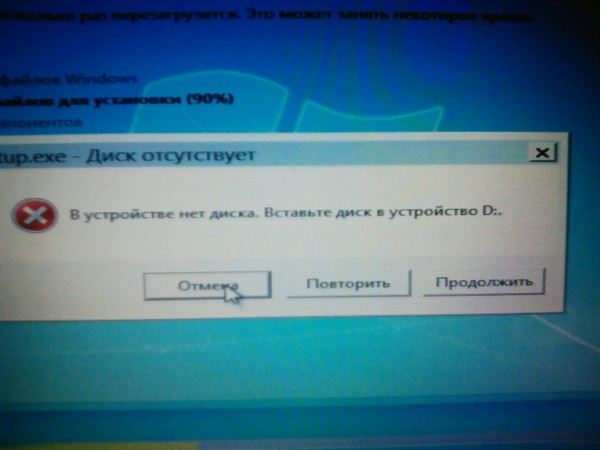
С восьмого поколения в Хьюлете решили, что салазка — это не просто кусок пластика и металла со световодами, а сложное техническое решение.
Собственно, оригинальная салазка только на одном диске. Китайские работают по схеме великого рэндома: из десятка нормальными могут оказаться штук пять.
Получается, что виноват не HP, а китайцы, и все добрые слова уходили не по адресу.
Вот здесь хорошо видна разница поведения китайца и оригинала: все та же, не прекращающаяся, круговая индикация.
Как опознать китайскую «реплику»? Сейчас покажу.
Вот в такой коробочке она обычно поставляется.
Далее, на всех фото сверху реплика, снизу оригинал.
1. Хорошо видно, что отличается цвет пластика. Оригинал посветлее будет.
Наличие или отсутствие наклейки с указанием модели диска может быть дополнительным признаком, но не гарантией. На реплике с высокой вероятностью никакой наклейки не будет.
2. Маркировки на левой боковине. У оригинала, помимо партномера, выбит логотип hp.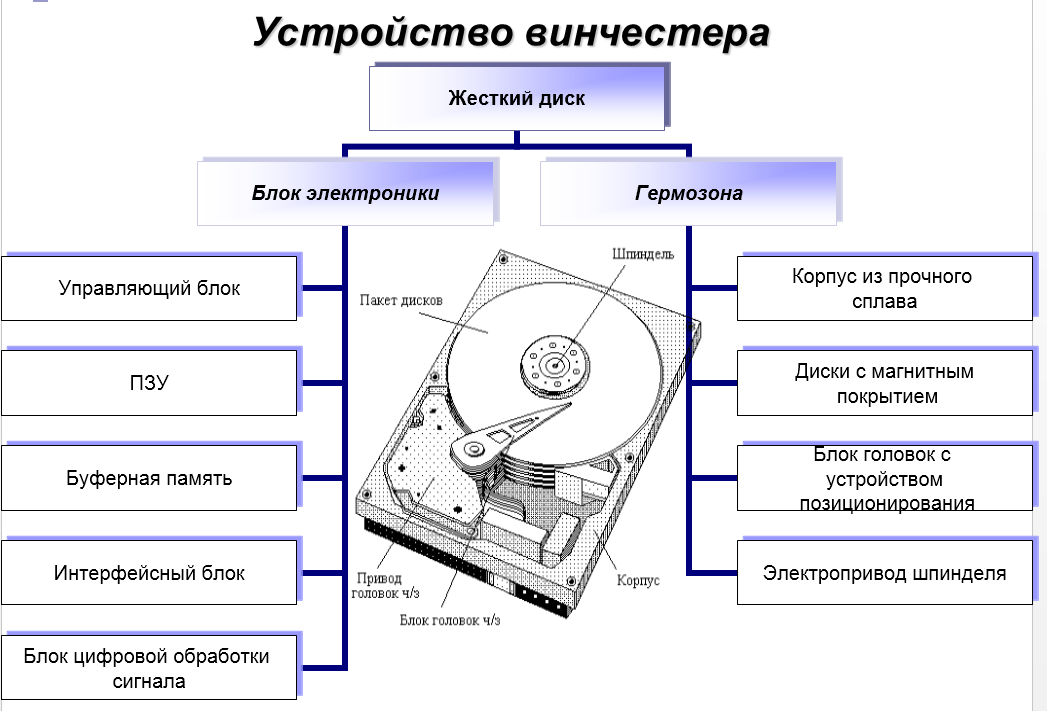
3. Отличается и контактная плата. У китайца желтая, у оригинала оранжевая, почти коричневая. Плюс, у оригинала есть маркировка.
4. Изнутри на той же левой части оригинала выбит партномер:
5. Отличается цвет метала правой стороны, у китайца более насыщенный:
Будьте бдительны.
Мораль сей басни такова: не все салазки одинаково полезны. Плюс ко всему этому веселью реплики, зачастую, довольно туго заходят на посадочные места. До такой степени, что потом вынуть диск без повреждения салазки просто невозможно.
Потому, в компании WestComp — где я работаю, было принято решение об отказе от использования китайских салазок, уж очень много они стали создавать проблем.
Решено: [Решение] Не удается найти внешний жесткий диск в Origin MAC
январь 2020 г.
— последнее редактирование
апрель
к
Колокольчикфлора
Привет, ребята!
Обычно я просматриваю существующие темы, чтобы найти ответ на свой вопрос, но, похоже, эта проблема возникла только у меня.
Итак, я хочу установить TS4 на свой внешний жесткий диск (Seagate Expansion Portable Drive 1 ТБ). Я удалил игру в Origin и хотел скачать ее снова, но уже на внешний жесткий диск. Однако, когда я пытаюсь выбрать внешний жесткий диск в качестве места установки, я не могу его найти. Внешний жесткий диск подключен, и я могу найти его через Finder macOS, но не в Origin. Я добавил два скриншота, чтобы показать, что я имею в виду.
Кто-нибудь может помочь мне с моей проблемой?
Заранее спасибо 😄
(Редактировать — немного отредактировал название, Bluebellflora)
61 человек столкнулся с этой проблемой.
Герой
январь 2020 г.
— последнее редактирование
май 2021 г.
@Majrolein
Хорошо, мы можем обойти это:
- В Origin > «Установки и сохранения» > «Расположение библиотеки игр» нажмите «Изменить папку»
- В левой части нажмите «Компьютер», затем дважды нажмите «/», который появляется рядом с изображением вашего жесткого диска в правой части.
 Вы должны увидеть четыре папки прямо сейчас — Приложения, Библиотека, Система, Пользователи.
Вы должны увидеть четыре папки прямо сейчас — Приложения, Библиотека, Система, Пользователи. - В поле внизу, где указано «Каталог», введите /Volumes/[имя вашего внешнего] , затем нажмите Enter. Например, мой внешний называется Backup и показывает Backup при подключении к Finder, поэтому путь к файлу равен 9.0040 /Тома/Резервная копия .
- Окно исчезнет и появится снова, но вы можете не увидеть свой внешний файл. Все в порядке, выйдите из Origin и снова откройте его. Вы должны получить всплывающее сообщение Gatekeeper с просьбой предоставить Origin разрешение на доступ к файлам на съемном томе. Просто нажмите «ОК».
- Теперь должно отображаться внешнее. Если нет, повторите шаги с 1 по 3, и вы должны увидеть содержимое вашего внешнего файла в окне.
Сообщите мне, как вы доберетесь до
(спасибо @MaxisJoe за эти инструкции в ветке на форуме Origin)
Если у вас по-прежнему возникают проблемы с тем, что диск не распознается в Origin, проверьте разрешения для внешнего диска.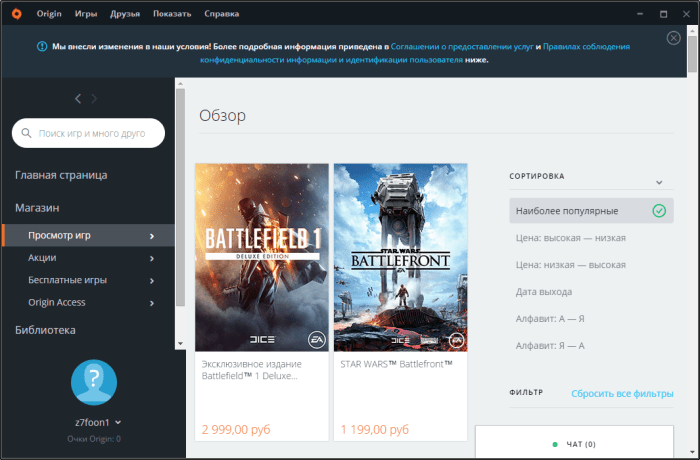 Нажмите на подключенный диск. и нажмите CMD и i, чтобы открыть информационное окно. Внизу находится окно «Общий доступ и разрешения». Убедитесь, что у вашей учетной записи есть доступ для чтения и записи. Некоторые люди сообщают, что изменение параметра Everyone на «Чтение и запись» также необходимо для успешного доступа Origin к внешнему диску.
Нажмите на подключенный диск. и нажмите CMD и i, чтобы открыть информационное окно. Внизу находится окно «Общий доступ и разрешения». Убедитесь, что у вашей учетной записи есть доступ для чтения и записи. Некоторые люди сообщают, что изменение параметра Everyone на «Чтение и запись» также необходимо для успешного доступа Origin к внешнему диску.
2 человека сочли это решение полезным.
март 2018 г.
Я давно играю в Sims, и недавно у меня закончилось место для игры на моем MacBook Pro. Сегодня я купил жесткий диск WD на 2 ТБ, но в настройках Origin он не позволяет мне изменить «Расположение библиотеки игр» на жесткий диск. Мне очень нужна компьютерная помощь. Может кто-нибудь мне помочь? Мне бы очень хотелось купить новые предметы для питомцев! ЛОЛ
x Большое спасибо — H.
Герой
март 2018 г.
@HLefty
Я почти уверен, что вы должны сначала переместить свои игры из папки «Программы» на вашем Mac на внешний диск, а затем изменить местоположение библиотеки игр в Origin.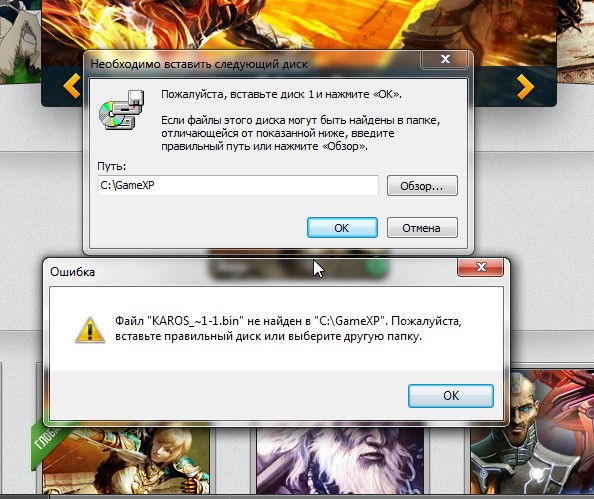 Создайте внешнюю папку и назовите ее как хотите, например, Origin Games, затем перетащите Sims 4 из папки Applications в папку Origin Games. Затем откройте Origin > Installs & Saves и измените местоположение на папку Origin Games.
Создайте внешнюю папку и назовите ее как хотите, например, Origin Games, затем перетащите Sims 4 из папки Applications в папку Origin Games. Затем откройте Origin > Installs & Saves и измените местоположение на папку Origin Games.
Вы не сможете переместить папку Sims 4 из Документы > Electronic Arts на внешний диск, так как игра всегда будет искать там данные для загрузки. Если там нет папки Sims 4, она создаст новую.
Надеюсь, это поможет, пожалуйста, дайте мне знать, работает ли это
сентябрь 2019 г.
@Bluebellflora Я просто хотел, чтобы вы знали, что я попробовал это сегодня, с некоторым трепетом, что я потеряю свою старую игру — и это сработало отлично!! Спасибо!
Герой
январь 2020 г.
@Majrolein
Правильно ли отформатирован? Откройте Дисковую утилиту и выберите диск, какой формат?
январь 2020 г.
@Bluebellflora
Там написано «Формат: Mac OS Extended (в журнале)»
Hero
январь 2020 г.
@Majrolein
Спасибо. Вам нужно переформатировать в FAT32, и тогда Origin должен его распознать.
январь 2020 г.
@Bluebellflora
Спасибо за быстрый ответ! Я вижу только следующие форматы:
APFS
APFS (с шифрованием)
APFS (с учетом регистра)
APFS (с учетом регистра, с шифрованием)
Mac OS Extended (в журнале) 9
FAT32 нет..
Hero
январь 2020 г.
@Majrolein
MS-DOS (FAT). Имейте в виду, что он сотрет диск, поэтому переместите все, что вы сохранили на нем, на другой диск или на свой Mac.
январь 2020 г.
@Bluebellflora
Я отформатировал его в MS-DOS (FAT32). Но я до сих пор не могу найти его в Origin. Его просто нет в списке.
Решено: Origin не позволяет мне загружать игры на внешний жесткий диск
декабрь 2016 г.
Я только что купил несколько новых игр. Проблема в том; у меня нет места, чтобы скачать/установить их на свой компьютер. Вот почему я купил себе внешний жесткий диск для игр и других личных вещей. Но Origin не загружается и не распознает (я не уверен) мой жесткий диск.
Я попытался загрузить Assassin’s Creed II. Для игры требуется 12,64 ГБ, но на моем диске D всего 9,47 ГБ, а кнопка «Далее» (очевидно) серая. Я хочу загрузить его на свой жесткий диск, на котором более 900 ГБ свободного места, но когда я иду и меняю место загрузки, ничего не меняется. Я нажимаю «выбрать другой диск», нахожу внешний жесткий диск и выбираю папку, которую я создал специально для игр Origin, и ничего не меняется. У меня по-прежнему есть точно такая же информация о том, сколько места нужно игре, и что на моем диске D недостаточно…
Alice: Madness return и Tomb Raider: The angel of dark загружаются нормально, сразу выбирает нужную папку, но Assassin’s Creed II,- III,- Black Flag и Hitman Absolution не загружаются. Почему?
Почему?
36 человек столкнулись с этой проблемой.
Команда EA DICE
июнь 2017 г.
@One-Sixtyy @Bibliosmia @yahel_1
Привет всем,
В следующей статье подробно описано, как создавать резервные копии игр или загружать их в другое место:
https://help.ea.com/en/help/origin/origin/backing-up-and-restore-your-origin-games/
С уважением,
декабрь 2016 г.
Привет @Bibliosmia
Очистить Кэш Origin и для этого вы получите очень подробный пост от @EA_Nils >> http://answers.ea.com/t5/Origin/my-origin-will-not- update-my-sims-4/m-p/4721983#M163410
Затем перезагрузите компьютер.
Запустите установочный файл Origin с правами администратора http://help.ea.com/en/article/how-do-i-run-a-program-or-a-game-as-an-administrator/ #2
И я думаю, что вы должны иметь возможность изменить путь, приятель
Чемпион в отставке.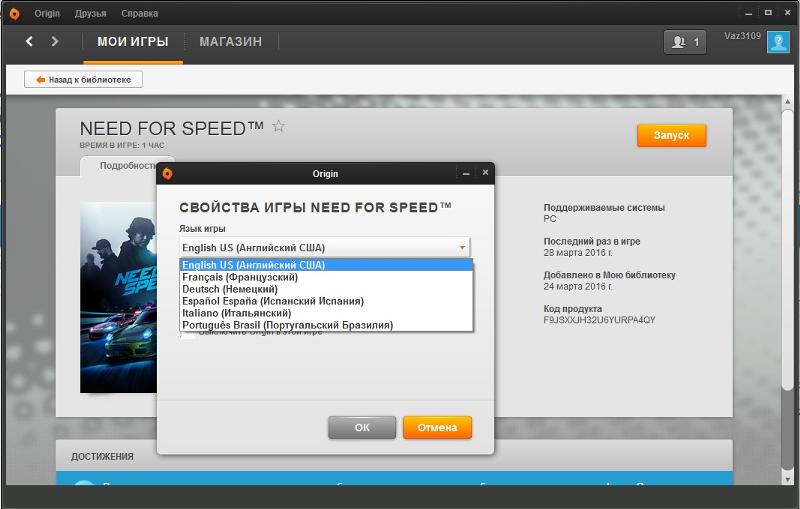
декабрь 2016 г.
Не помогло Но спасибо за предложение
декабрь 2016 г.
— последнее редактирование
декабрь 2016 г.
@Bibliosmia
Я забыл упомянуть одну вещь, приятель.
Вам необходимо установить Origin в раздел C (установить Origin по умолчанию) . Затем создайте папку Origin Games на внешнем жестком диске.
Снова очистить кеш Origin.
Перезагрузите компьютер
Теперь измените путь к играм на Origin/Настройки приложения/Установки и сохранения/Облачное хранилище — Расположение библиотеки игр -справа вы увидите — Изменить папку… 90 041 ( и это изменение в какой раздел вы хотите идти ваши игры)
Жду от вас отзыв .
Чемпион в отставке.
июнь 2017 г.
У меня та же проблема, и я на том же этапе, что означает установка в разделе c и что мне делать после
EA DICE Team
июнь 2017 г.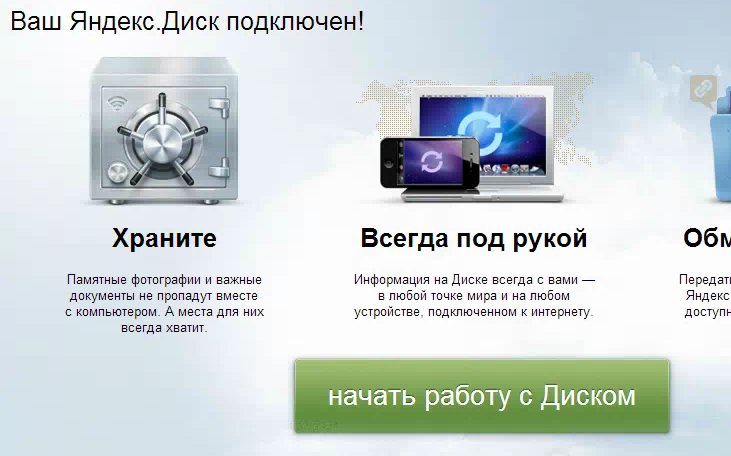
 Установка Windows 7 с флешки), подключите USB накопитель к разъему USB 2.0.
Установка Windows 7 с флешки), подключите USB накопитель к разъему USB 2.0.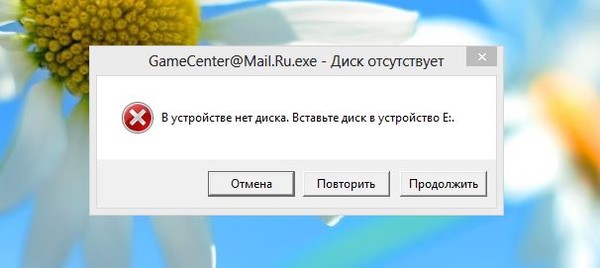
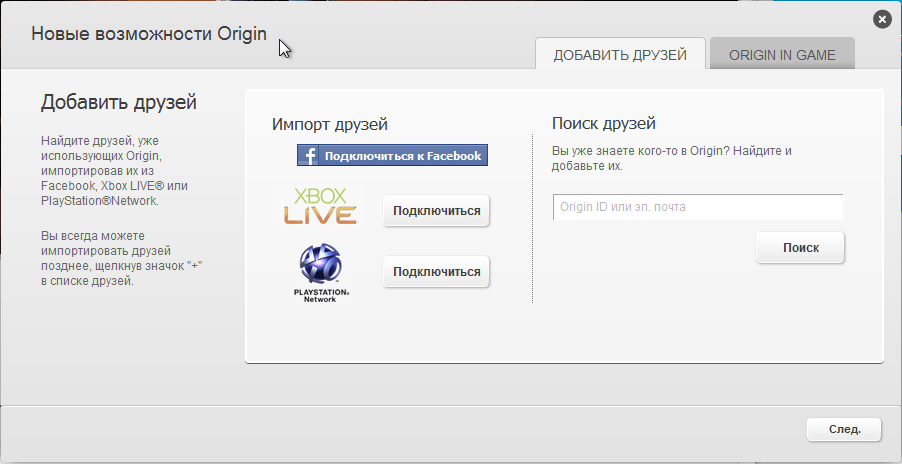 Вы должны увидеть четыре папки прямо сейчас — Приложения, Библиотека, Система, Пользователи.
Вы должны увидеть четыре папки прямо сейчас — Приложения, Библиотека, Система, Пользователи.